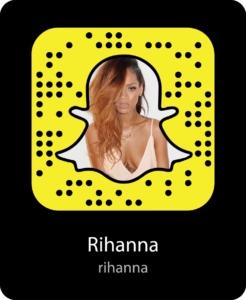Zdravo
Zdravo
Igre ... Ovo je jedan od najpopularnijih programa za koje mnogi korisnici kupuju računare i laptopove. Verovatno PC-i ne bi postali toliko popularni da nije bilo igara za njih.
A ako je ranije da bi se stvorila bilo koja igra, bilo je potrebno imati posebna znanja iz oblasti programiranja, crtanja modela, itd. - sada je dovoljno da se prouči neki urednik. Mnogi urednici su, usput, prilično jednostavni, pa čak i početnik može da ih razume.
U ovom članku želim da se dotaknem takvih popularnih urednika, kao i da na primjeru jednog od njih sortiram kreiranje jednostavne igre korak po korak.
Sadržaj
- 1. Programi za kreiranje 2D igara
- 2. Programi za kreiranje 3D igara
- 3. Kako kreirati 2D igru u uređivaču Game Maker - korak po korak
1. Programi za kreiranje 2D igara
Pod 2D - razumite dvodimenzionalne igre. Na primjer: tetris, mačji lovac, fliper, razne igre s kartama, itd.
Primjer-2D igre. Kartaška igra: Solitaire
1) Game Maker
Developer site: //yoyogames.com/studio
Proces kreiranja igre u Game Makeru ...
Ovo je jedan od najlakših urednika za stvaranje malih igara. Urednik je napravljen prilično kvalitetno: lako je početi raditi u njemu (sve je intuitivno jasno), a istovremeno postoje velike mogućnosti za uređivanje objekata, soba itd.
Obično u ovom uređivaču pravite igre s pogledom odozgo i platforme (bočni pogled). Za iskusnije korisnike (oni koji su malo upoznati u programiranju) postoje posebne funkcije za umetanje skripti i koda.
Treba napomenuti širok spektar efekata i akcija koje se mogu postaviti na različite objekte (buduće likove) u ovom editoru: broj je jednostavno neverovatan - više od nekoliko stotina!
2) Konstrukcija 2
Website: //c2community.ru/
Moderni dizajner igara (u pravom smislu reči), koji čak i početnicima PC računara omogućava da prave moderne igre. Osim toga, želim da naglasim da se ovim programom igre mogu napraviti za različite platforme: IOS, Android, Linux, Windows 7/8, Mac Desktop, Web (HTML 5), itd.
Ovaj konstruktor je vrlo sličan Game Makeru - ovdje također trebate dodati objekte, zatim ih napisati ponašanje (pravila) i kreirati različite događaje. Urednik je zasnovan na WYSIWYG principu - tj. Odmah ćete videti rezultat dok kreirate igru.
Program se plaća, iako za početak ima dosta besplatne verzije. Razlika između različitih verzija opisana je na web lokaciji programera.
2. Programi za kreiranje 3D igara
(3D - trodimenzionalne igre)
1) 3D RAD
Website: //www.3drad.com/
Jedan od najjeftinijih konstruktora u 3D (za mnoge korisnike, usput, dovoljna je besplatna verzija, koja ima limit od 3 meseca).
3D RAD je najlakši konstruktor za ovladavanje, praktično nema potrebe za programiranjem, uz mogući izuzetak propisivanja koordinata objekata za različite interakcije.
Najpopularniji format igre kreiran sa ovim motorom je trkaći. Usput, snimci ekrana gore potvrđuju još jednom.
2) Unity 3D
Developer site: //unity3d.com/
Ozbiljan i sveobuhvatan alat za stvaranje ozbiljnih igara (izvinjavam se zbog tautologije). Preporučio bih da se pređete na njega nakon proučavanja drugih motora i dizajnera, tj. punom rukom.
Unity 3D paket uključuje motor koji vam u potpunosti omogućava korištenje mogućnosti DirectX-a i OpenGL-a. Takođe u arsenalu programa postoji mogućnost rada sa 3D modelima, rad sa shaderima, senkama, muzikom i zvukovima, ogromna biblioteka skripti za standardne zadatke.
Možda je jedini nedostatak ovog paketa potreba za poznavanjem programiranja u C # ili Javi - deo koda tokom kompilacije morat će se dodati u "ručni način".
3) NeoAxis Game Engine SDK
Developer site: //www.neoaxis.com/
Besplatno razvojno okruženje za gotovo bilo koje igre u 3D! Uz ovaj kompleks, možete napraviti utrke, strijelce i arkade s avanturama ...
Za Game Engine SDK, mreža ima mnogo dodataka i proširenja za mnoge zadatke: na primjer, fiziku automobila ili aviona. Uz pomoć proširivih biblioteka ne treba vam čak ni ozbiljno poznavanje programskih jezika!
Zahvaljujući posebnom igraču ugrađenom u motor, igre u njemu mogu se reproducirati u mnogim popularnim pretraživačima: Google Chrome, FireFox, Internet Explorer, Opera i Safari.
Game Engine SDK se distribuira kao besplatni motor za nekomercijalni razvoj.
3. Kako kreirati 2D igru u uređivaču Game Maker - korak po korak
 Proizvođač igre - Vrlo popularan editor za kreiranje ne-kompleksnih 2D igara (iako programeri tvrde da u njemu možete kreirati igre skoro bilo koje složenosti).
Proizvođač igre - Vrlo popularan editor za kreiranje ne-kompleksnih 2D igara (iako programeri tvrde da u njemu možete kreirati igre skoro bilo koje složenosti).
U ovom malom primjeru, želio bih pokazati korak-po-korak mini-upute o stvaranju igara. Igra je vrlo jednostavna: Sonic lik će se kretati po zaslonu pokušavajući prikupiti zelene jabuke ...
Počevši od jednostavnih akcija, dodajući nove mogućnosti uz put, ko zna, možda će vaša igra vremenom postati pravi hit! Moj cilj u ovom članku je samo da pokažem odakle početi, jer je početak najteži za većinu ...
Prazni za kreiranje igre
Pre nego što počnete da kreirate bilo koju igru, morate uraditi sledeće:
1. Izmislite karakter njegove igre, šta će on uraditi, gde će biti, kako će igrač upravljati njime i druge detalje.
2. Napravite slike svog lika, objekte s kojima će komunicirati. Na primjer, ako imate medvjeda za sakupljanje jabuka, onda su vam potrebne najmanje dvije slike: medvjed i jabuke. Možda vam je potrebna i pozadina: velika slika u kojoj će se akcija odvijati.
3. Kreirajte ili kopirajte zvukove za svoje likove, muziku koja će se igrati u igri.
U principu, potrebno je: prikupiti sve što je potrebno za stvaranje. Međutim, moguće je kasnije dodati postojećem projektu igre sve što je zaboravljeno ili ostavljeno za kasnije ...
Kreiranje korak-po-korak mini igara
1) Prvo što treba da uradite je da dodate simbole naših likova. Da biste to uradili, na kontrolnom panelu programa nalazi se posebno dugme u obliku lica . Kliknite na nju da dodate sprite.
. Kliknite na nju da dodate sprite.
Dugme za stvaranje spritea.
2) U prozoru koji se pojavi, potrebno je da kliknete na dugme za preuzimanje spritea, a zatim odredite njegovu veličinu (ako je potrebno).
Uploaded sprite.
3) Dakle, morate dodati sve svoje duhove projektu. U mom slučaju, ispalo je 5 sprites: Sonic i multi-boji jabuke: zeleni krug, crvena, narančasta i siva.
Sprites u projektu.
4) Zatim morate dodati objekte projektu. Objekt je važan detalj u bilo kojoj igri. U Game Makeru, objekat je jedinica igre: na primer, Sonic, koja će se kretati po ekranu u zavisnosti od tastera koje ćete pritisnuti.
Uopšteno, objekti su prilično komplikovana tema i to je u principu nemoguće objasniti u teoriji. Dok radite s uređivačem, bolje ćete se upoznati s ogromnom hrpom značajki koje vam Game Maker nudi.
U međuvremenu, kreirajte prvi objekt - kliknite na gumb "Dodaj objekt"  .
.
Game Maker. Dodavanje objekta.
5) Zatim se za dodani objekat izabere duh (vidi sliku ispod, na levoj + gore). U mom slučaju - lik Sonic.
Onda se događaji beleže za objekat: može ih biti na desetine, svaki događaj je ponašanje vašeg objekta, njegovo kretanje, zvukovi povezani sa njim, kontrole, naočare i druge karakteristike igre.
Da biste dodali događaj, kliknite na gumb s istim imenom - zatim odaberite akciju za događaj u desnoj koloni. Na primer, pomeranjem horizontalno i vertikalno pritiskom na tastere sa strelicama.
Dodavanje događaja objektima.

Game Maker. Za Sonic objekat, dodato je 5 događaja: pomeranje karaktera u različitim pravcima prilikom pritiska na tastere sa strelicama; plus uvjet je postavljen pri prelasku granice igrališta.
Usput, može biti mnogo događaja: Game Maker nema tu malu stvar, program će vam ponuditi mnogo stvari:
- zadatak pomeranja karaktera: brzina kretanja, skakanje, snaga skoka itd.;
- preklapanje muzičkih djela u različitim akcijama;
- izgled i uklanjanje karaktera (objekta), itd.
Važno je! Za svaki objekt u igri morate registrirati svoje događaje. Što više događaja za svaki objekat registrujete - to je svestraniji i sa velikim potencijalom za igru. U principu, čak i ne znajući šta će tačno ovaj ili onaj događaj uraditi, možete trenirati dodavanjem i vidjeti kako će se igra ponašati nakon toga. Generalno, veliko polje za eksperimente!
6) Posljednja i jedna od važnih akcija je stvaranje sobe. Soba je vrsta faze igre, nivo na kojem će vaši objekti biti u interakciji. Da biste kreirali takvu sobu, kliknite na dugme sa sledećom ikonom:.
Dodajte sobu (faza igre).
U kreiranoj sobi, pomoću miša, možete urediti naše objekte na pozornici. Prilagodite pozadinu igre, postavite naziv prozora igre, navedite prikaze, itd. Općenito, cijeli poligon za eksperimente i rad na igri.

7) Da biste pokrenuli rezultirajuću igru - pritisnite tipku F5 ili u izborniku: Run / normal launch.
Pokrenite rezultirajuću igru.
Game Maker će otvoriti pred vama prozor sa igrom. Zapravo, možete gledati što dobivate, eksperimentirati, igrati. U mom slučaju, Sonic može da se kreće u zavisnosti od pritisaka na tastaturu. Vrsta mini-igre (oh, a bilo je i trenutaka kada je bijela točka koja je prolazila preko crnog ekrana izazvala divlje iznenađenje i interesovanje među ljudima ... ).
Rezultat je igra ...
Da, naravno, rezultirajuća igra je primitivna i vrlo jednostavna, ali primjer njenog stvaranja je vrlo indikativan. Dalje, eksperimentišući i radeći sa objektima, duhovima, pozadinama i sobama - možete kreirati vrlo dobru 2D igru. Da bi se takve igre stvorile prije 10-15 godina, bilo je potrebno imati posebna znanja, a sada je dovoljno samo okretati miša. Napredak!
Sa najboljima! Svi uspješni igraći sustav ...